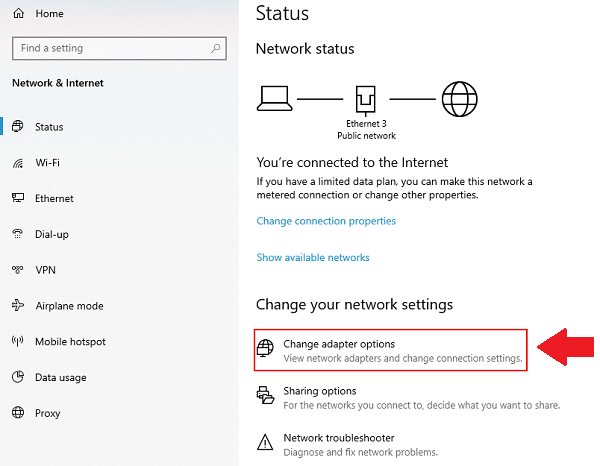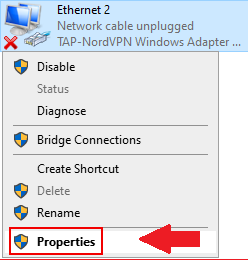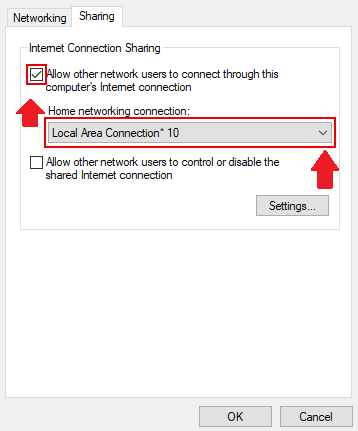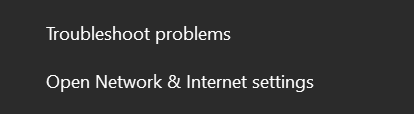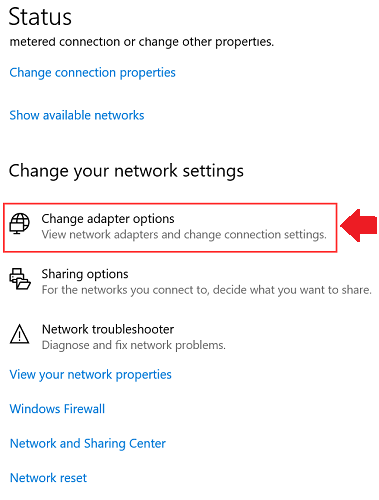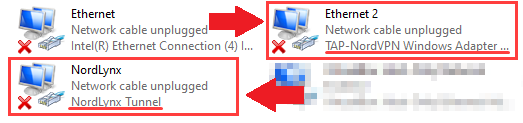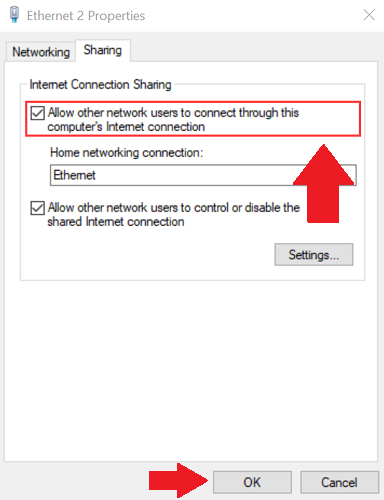NordVPN:n määrittäminen Apple TV:lle vuonna 2022
NordVPN toimii hyvin Apple TV:n kanssa, mutta asennusprosessi vaatii jonkin verran työtä. Tämä opas opastaa sinut läpi kaikki tarvittavat vaiheet NordVPN:n määrittämiseksi Apple TV:ssä ja maantieteellisten rajoitusten tuhoamiseksi kaikkialla.
Apple TV on suosittu suoratoistokonsoli, joka on Amazonin Firestick-laitteen vastine. Laitteen mukana tulee kymmeniä suoratoistosovelluksia, ja käyttäjät voivat asentaa monia muita suoratoistosovelluksia App Storen kautta, joka on käytettävissä Apple TV:n kautta.
Valitettavasti, kuten useimmat online-suoratoistopalvelut, suuri osa Apple TV:n sisällöstä ja sovelluksista on maantieteellisesti estetty ja ne toimivat vain Yhdysvalloissa. Joten jos olet ulkomailla, saat vain puolet Apple TV:n täyden hinnasta, mikä on melko epäreilua.
Onneksi VPN:t voivat ratkaista maantieteellisten rajoitusten ongelman ja antaa Apple TV:n käyttäjille pääsyn estettyihin sovelluksiin mistä päin maailmaa tahansa. Mutta kaikki VPN:t eivät ole tarpeeksi hyviä päästäkseen tehokkaasti rajoitettuihin palveluihin ja sovelluksiin. NordVPN on yksi tehokkaimmista saatavilla olevista vaihtoehdoista saadaksesi parhaan hyödyn Apple TV:stäsi Yhdysvaltojen ulkopuolella.
Ainoa ongelma on, että et voi käyttää NordVPN:ää suoraan Apple TV:ssä, koska tvOS ei tue VPN-sovelluksia. Sinun on asennettava NordVPN reitittimeesi tai luotava virtuaalinen VPN-yhteensopiva hotspot-yhteys, joka voidaan jakaa Apple TV:n kanssa. Voit kuitenkin määrittää NordVPN:n iPhonessa suoraan App Storesta.
Koska NordVPN:n määrittäminen Apple TV:ssä on hankala tehtävä, se vaatii oman oppaansa. Yritän tehdä tarvittavien vaiheiden noudattamisen ja NordVPN:n käyttöönoton mahdollisimman helpoksi, jotta voit käyttää Apple TV:n sovelluksia ja toimintoja rajoituksetta kaikkialla maailmassa.
Miksi tarvitset NordVPN:n Apple TV:lle
Suoratoistopalvelut asettavat yleensä maantieteellisiä rajoituksia sisällölleen rajoittaakseen saatavuutta tietyille alueille tuotantotalojen ja studioiden kanssa tehtyjen lisenssisopimusten mukaisesti. Tämän seurauksena Apple TV:n käyttäjiltä Yhdysvaltojen ulkopuolella ei ole paljon sisältöä maantieteellisten esteiden vuoksi.
NordVPN voi auttaa ohittamaan nämä maantieteelliset rajoitukset valtavan 5200 palvelimen verkostonsa kautta 60 maassa. Sinun tarvitsee vain muodostaa yhteys yhdysvaltalaiseen palvelimeen käyttääksesi useimpia Apple TV:n suoratoistosovelluksia.
Mutta saalis on, että Apple TV:llä ei ole alkuperäistä tukea VPN:ille, kuten NordVPN. Katso lisää parhaista VPN-palveluista, joita suosittelemme vuonna 2022.
Tarvitset siis reitittimen, joka on määritetty käyttämään NordVPN:ää, ja sitten voit liittää Apple TV:si tähän reitittimeen. Seuraavissa osissa opastan sinut useiden eri menetelmien läpi, joilla voit yhdistää Apple TV:si NordVPN:ään, jotta voit poistaa valitsemasi suoratoistosisällön eston. Sitä pidetään yhtenä Apple TV:n parhaista VPN:istä.
NordVPN:n käyttäminen AppleTV:n kanssa – Eri menetelmiä
Voit määrittää NordVPN:n Apple TV:ssä useilla eri tavoilla:
- Asenna NordVPN reitittimeen ja yhdistä Apple TV VPN-yhteensopivaan Wi-Fi-yhteyteen.
- Jaa virtuaalinen hotspot tietokoneeltasi, jossa on NordVPN.
- Jaa yhteys Ethernetin kautta.
Määritä NordVPN Apple TV:lle Wi-Fi-reitittimen kautta
NordVPN on yhteensopiva useimpien nykyään käytössä olevien reititinmallien kanssa, mutta palveluntarjoaja suosittelee tiettyjä ASUS-malleja, koska ne toimivat parhaiten NordVPN:n kanssa.
Sellaisenaan voit määrittää NordVPN:n toimimaan reitittimessäsi niin, että jokainen Wi-Fi-verkkoon yhdistetty laite muodostaa automaattisesti yhteyden VPN:ään.
NordVPN on yhteensopiva useiden reititinmallien kanssa. Se kuitenkin suosittelee muutamia valittuja ASUS-reititinmalleja. Täydelliset ohjeet ASUS-reitittimille saat tästä NordVPN-reitittimen asennusoppaasta.
Jos manuaalinen määritys tuntuu liian vaikealta tai et jostain syystä halua tehdä sitä, voit myös hankkia esikonfiguroidut reitittimet osoitteesta FlashRouters.com. Nämä ovat vähän kalliita, mutta ne säästävät vaivat, kun määrität NordVPN:n reitittimessä itse, ja vältyt myös siltä, että reitittimen laiteohjelmisto ei murtaudu, jos jokin menee pieleen manuaalisen asennuksen aikana.
Määritä NordVPN Apple TV:ssä virtuaalisen Wi-Fi-hotspotin kautta
Toinen menetelmä sisältää virtuaalisen hotspotin luomisen kannettavalla tietokoneellasi ja yhteyden jakamisen Apple TV:n kanssa. Näin voit luoda virtuaalisen hotspotin kannettavallesi tietokoneellesi, kun NordVPN on asennettu, ja liittää Apple TV:n siihen:
Vaihe 1: Siirry kohtaan Asetukset Windows 10 -tietokoneellasi > Verkko ja Internet > Mobiilihotspot.
Vaihe 2: Valitse seuraavaksi Wi-Fi ja ota mobiiliyhteyspiste käyttöön alla olevan kuvan mukaisesti:
Vaihe 3: Siirry nyt kohtaan Asetukset > Verkko ja Internet > Muuta sovitinasetuksia:
Vaihe 4: Etsi NordVPN TAP -sovitin, napsauta sitä hiiren kakkospainikkeella ja valitse Ominaisuudet:
Vaihe 5: Napsauta Jakaminen-välilehteä ja valitse ruutu, jossa lukee "Salli muiden verkon käyttäjien muodostaa yhteys tämän tietokoneen Internet-yhteyden kautta".
Vaihe 6: Valitse lopuksi avattavasta valikosta juuri luomasi verkkoyhteys alla olevan kuvan mukaisesti:
Virtuaalinen yhteyspisteesi on nyt luotu onnistuneesti. Käynnistä NordVPN ja muodosta yhteys mihin tahansa valitsemaasi palvelimeen, mieluiten sellaiseen, joka voi poistaa suoratoistosisällön eston, jota haluat käyttää Apple TV:ssäsi. Yhdistä sitten Apple TV:si tähän virtuaaliseen hotspot-verkkoon ja jaa NordVPN-yhteys Apple TV:n kanssa.
Ota NordVPN käyttöön Apple TV:ssä Ethernet-kaapelin kautta
Voit myös käyttää kannettavan tietokoneen langallista Ethernet-yhteyttä ja jakaa sen Apple TV:n kanssa. Varmista, että sinulla on aktiivinen NordVPN-tilaus ja että VPN on asennettu kannettavaan tietokoneeseen, josta jaat Ethernet-yhteyden.
Vaiheet Ethernet-kaapeliyhteyden jakamiseksi kannettavan tietokoneen Apple TV:n kanssa ovat suurelta osin identtiset virtuaalisen hotspotin luomiseen ja jakamiseen.
Vaihe 1: Avaa Verkko- ja jakamiskeskus > Napsauta Avaa verkko- ja Internet-asetukset.
Vaihe 2: Napsauta avautuvassa uudessa ikkunassa Muuta sovitinasetuksia.
Vaihe 3: Etsi NordVPN Tap Adapter > napsauta sitä hiiren kakkospainikkeella ja valitse Ominaisuudet:
Vaihe 4: Napsauta nyt Jakaminen-välilehteä ja valitse ruutu, jossa lukee "Salli muiden verkon käyttäjien muodostaa yhteys tämän tietokoneen Internet-yhteyden kautta".
Vaihe 5: Valitse kotiverkkoyhteydeksi "Ethernet" ja napsauta OK, kun olet valmis.
Vaihe 6: Liitä nyt tietokoneesi Apple TV:hen Ethernet-kaapelilla ja käynnistä NordVPN-sovellus tietokoneellasi. Yhdistä yhdysvaltalaiseen palvelimeen, jotta Apple TV voi käyttää tätä NordVPN-yhteyttä ja antaa sinun käyttää estettyjä suoratoistosovelluksia välittömästi.
Jos olet Android-käyttäjä, hyvä uutinen on, että voit helposti määrittää NordVPN:n Android TV :ssä lataamalla sen sovelluksen suoraan Play Kaupasta.
UKK
Ei, et voi asentaa VPN-sovelluksia suoraan Apple TV:hen, koska tvOS ei tarjoa VPN-tukea.
Ei, Apple TV ei ole aluelukittu ollenkaan toimintojen ja Applen palveluiden osalta. Kaikki Apple TV:n kolmannen osapuolen sovellukset ja suoratoistopalvelut voidaan kuitenkin rajoittaa alueittain. Tarvitset VPN:n päästäksesi näihin.
Apple TV on Applen kehittämä suoratoistokonsoli, jonka voit yhdistää televisioosi, jotta voit käyttää erilaisia suoratoistopalveluita. Apple TV+ on Applen omistama suoratoistovideo (SVoD) -palvelu, joka on samanlainen kuin Netflix ja Amazonin Prime Video.
Lopulliset ajatukset
Apple TV on täydellinen laite suoratoiston harrastajille, jotka haluavat käyttää kaikkea TV-viihdettä, ohjelmia ja elokuvia yhden alustan kautta. Valitettavasti geoblokit rajoittavat Apple TV:n koko potentiaalia, koska monet sovellukset ovat piilossa maantieteellisten rajoitusten takana.
NordVPN on yksi parhaista palveluista, jotka toimivat Apple TV:n kanssa ja joiden avulla käyttäjät voivat ohittaa nämä maantieteelliset rajoitukset. VPN:n määrittäminen Apple TV:ssä ei ole niin yksinkertaista, mutta hyvä asia on, että sinun tarvitsee käydä läpi tämä hankala prosessi vain kerran. Kun olet määrittänyt sen, voit käyttää NordVPN:ää Apple TV:ssä milloin tahansa yksinkertaisesti käynnistämällä reitittimesi.